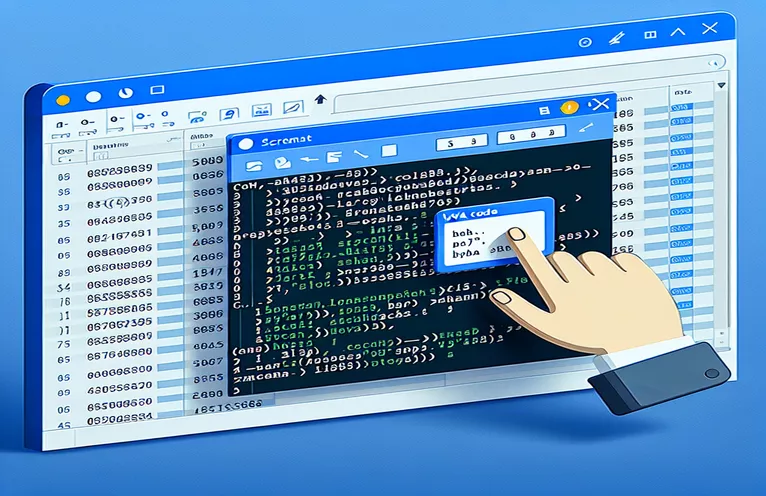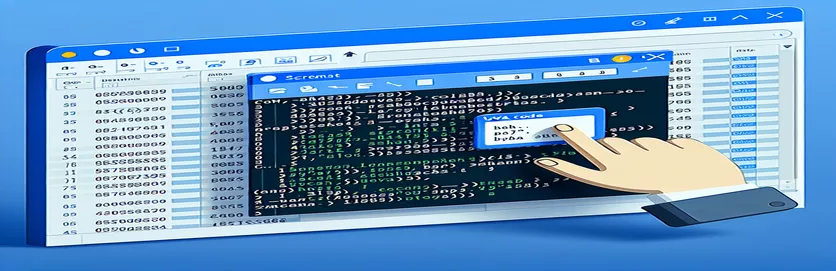Enviament d'intervals d'Excel com a captures de pantalla als correus electrònics
La integració de dades d'Excel als correus electrònics mitjançant Visual Basic per a aplicacions (VBA) ofereix una manera dinàmica de compartir informació. Quan envieu una captura de pantalla d'un interval d'Excel en un correu electrònic, els usuaris poden trobar un problema en què s'elimina la signatura del correu electrònic. Aquest problema normalment sorgeix quan el procés d'inserció d'imatges interfereix amb el format predeterminat del correu electrònic.
Tot i que altres fulls de treball poden gestionar aquesta integració sense perdre la signatura, mètodes específics per adjuntar imatges poden interrompre la configuració establerta. Aquesta guia explora com mantenir la integritat del vostre correu electrònic, inclosa la signatura, mentre incorporeu una representació visual de les vostres dades d'Excel.
| Comandament | Descripció |
|---|---|
| CreateObject("Outlook.Application") | Crea una nova instància de l'aplicació Outlook, que permet a VBA controlar Outlook. |
| .GetInspector.WordEditor | Accedeix a l'editor de paraules d'Outlook per manipular el cos HTML del correu electrònic. |
| .Pictures.Paste | Enganxa l'interval d'Excel copiat com a imatge al full de treball. Això és clau per convertir l'interval en una imatge. |
| PasteAndFormat (wdFormatPicture) | Enganxa el contingut del porta-retalls i aplica el format d'imatge al cos del correu electrònic per mantenir la qualitat de la imatge. |
| .HTMLBody | Modifica el contingut HTML del correu electrònic, crucial per incrustar imatges i text personalitzat tot conservant la signatura. |
| On Error Resume Next | Gestiona els errors d'execució a VBA continuant amb la següent línia de codi, que s'utilitza aquí per garantir una execució fluida. |
Mecanisme de script explicat: automatització de captures de pantalla d'Excel a correu electrònic
L'script VBA proporcionat automatitza el procés d'enviament d'un rang d'Excel com a captura de pantalla per correu electrònic mitjançant Outlook. Aquest script comença creant instàncies d'Outlook amb CreateObject("Outlook.Application"), i un element de correu electrònic utilitzant OutApp.CreateItem(0). Selecciona el full de treball i el rang específic de cel·les que es volen enviar. Mitjançant l'ordre ws.Pictures.Paste, l'script captura l'interval seleccionat com a imatge directament dins de l'entorn d'Excel.
Un cop enganxada la imatge, el guió utilitza el .GetInspector.WordEditor per manipular el contingut del correu electrònic en format Word, assegurant-se que es conserven formats com les signatures. La imatge s'insereix utilitzant PasteAndFormat(wdFormatPicture), que manté la fidelitat visual de la gamma Excel. L'script també integra dinàmicament el contingut del correu electrònic amb marcadors de posició per a text addicional, configurant el cos .HTMLBody. Aquest mètode garanteix que el correu electrònic conserva tot el format, inclosa la signatura establerta prèviament, el que el fa adequat per a la comunicació professional.
Resolució de la pèrdua de signatura a l'automatització d'Excel a correu electrònic de VBA
Script de solució en Visual Basic per a aplicacions
Sub send_email_with_table_as_pic()Dim OutApp As ObjectDim OutMail As ObjectDim ws As WorksheetDim table As RangeDim pic As PictureDim wordDoc As ObjectSet OutApp = CreateObject("Outlook.Application")Set OutMail = OutApp.CreateItem(0)Set ws = ThisWorkbook.Sheets("SheetName")Set table = ws.Range("A1:J31")ws.Activatetable.CopySet pic = ws.Pictures.Pastepic.CopyWith OutMail.DisplaySet wordDoc = .GetInspector.WordEditorwordDoc.Range.PasteAndFormat (wdFormatPicture).HTMLBody = "Hello, <br> Please see the below: <br>" & .HTMLBody.To = "xx@xxx.com".CC = "xx@xxx.com".BCC = "".Subject = "Excel Snapshot " & Format(Now, "mm-dd-yy")End WithOn Error GoTo 0Set OutApp = NothingSet OutMail = NothingEnd Sub
Millora de l'automatització del correu electrònic de VBA amb Excel
La incorporació de VBA per automatitzar correus electrònics que inclouen captures de pantalla d'Excel pot millorar considerablement la productivitat i la comunicació en entorns professionals. Aquest enfocament permet als usuaris generar i enviar automàticament informes, estats financers o instantànies de dades per correu electrònic, minimitzant l'esforç manual i reduint la probabilitat d'error humà. Mitjançant l'escriptura d'aquestes tasques, les empreses poden assegurar-se que les comunicacions basades en dades siguin oportunes i amb un format coherent.
El repte principal, però, rau a integrar visuals d'Excel als correus electrònics d'Outlook sense interrompre els elements de correu electrònic existents, com ara les signatures. Aquesta complexitat sorgeix del maneig d'Outlook del contingut HTML i visual, que difereix significativament dels entorns de desenvolupament web tradicionals. Abordar aquest repte requereix una comprensió més profunda tant del model d'Excel com de les interfícies de programació d'Outlook.
Preguntes freqüents d'Excel a correu electrònic de VBA
- Com puc automatitzar l'enviament d'un rang d'Excel com a correu electrònic?
- Utilitzar el CreateObject("Outlook.Application") per iniciar Outlook i .CreateItem(0) per crear un correu electrònic nou.
- Per què la signatura del correu electrònic desapareix en inserir una imatge?
- Això passa perquè Outlook pot reformatar el cos HTML quan s'insereixen imatges directament, anul·lant el format existent, incloses les signatures.
- Puc conservar el format quan envio captures de pantalla?
- Sí, utilitzant .GetInspector.WordEditor a Outlook, podeu inserir imatges d'una manera que preservi el format que l'envolta.
- És possible programar aquests correus electrònics mitjançant VBA?
- Absolutament, podeu utilitzar VBA per configurar tasques programades dins d'Excel per activar l'enviament de correu electrònic a hores predeterminades.
- Quins són els errors habituals a tenir en compte?
- Els problemes habituals inclouen errors en temps d'execució a causa d'objectes no definits o problemes amb els intervals d'Excel que no es copien correctament. Utilitzant On Error Resume Next pot ajudar a gestionar aquests errors amb gràcia.
Informació final sobre l'automatització del correu electrònic de VBA
VBA ofereix un marc sòlid per integrar dades d'Excel amb Outlook, facilitant la comunicació perfecta de dades i l'intercanvi d'informes en entorns professionals. En comprendre i aplicar els mètodes correctes a VBA, els usuaris poden evitar inconvenients habituals com ara la desaparició de signatures de correu electrònic en inserir imatges. Aquesta capacitat no només millora la productivitat sinó que també garanteix la integritat professional dels correus electrònics enviats.